Vendor
Scanbare Etiketten schnell erstellen
Scanbare Etiketten schnell erstellen
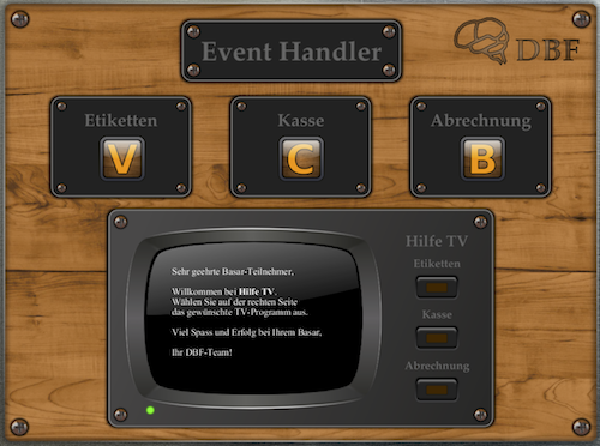
Starten Sie Event Handler um das Kontrollzentrum zu erreichen.
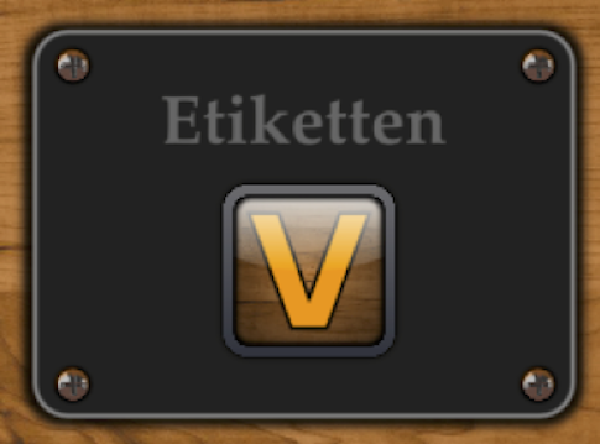
Klicken Sie auf das Vendor-Symbol um mit der Etikettenerstellung zu beginnen.
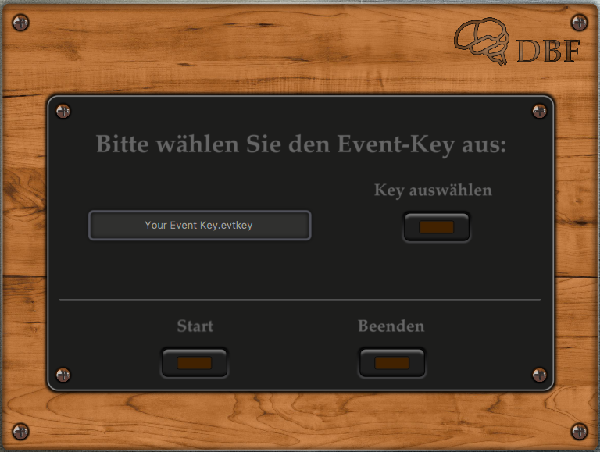
Über den Dateiauswahl-Dialog können Sie den passenden Event Key auswählen.
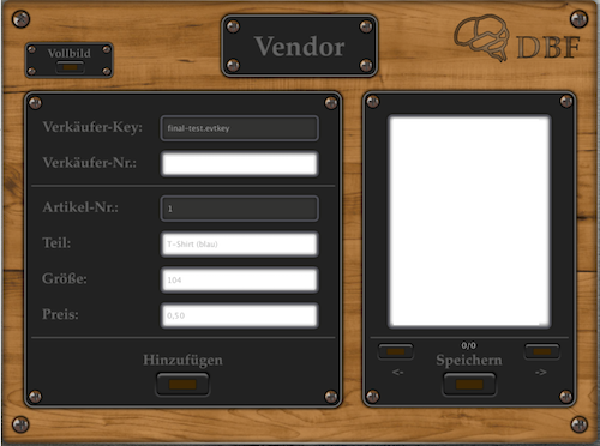
Folgen Sie einfach den Schritten unten, um schnell und effizient scanbare Etiketten zu erstellen.
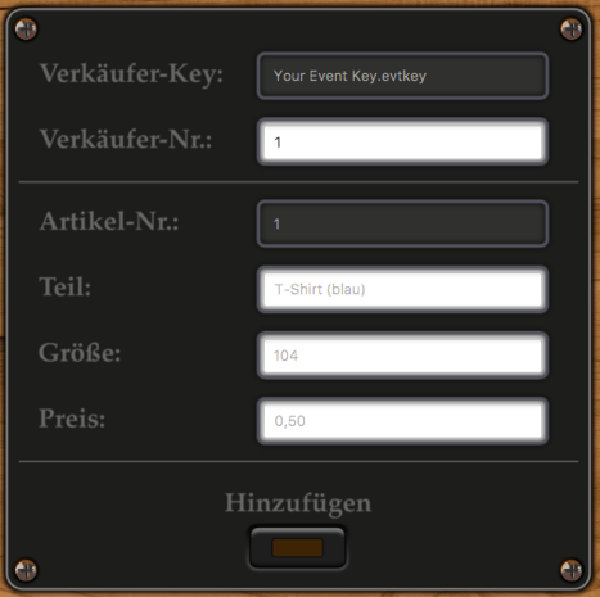
Füllen Sie die Felder Teil, Größe und Preis aus und fügen Sie das Etikett hinzu. Die Verkäufer-Nr. wird von Ihrem Veranstalter zur Verfügung gestellt. Eine Artikel-Nr. wird automatisch generiert. Wenn Sie Event Handler neu starten und Ihre Verkäufer-Nr. eintragen, erscheinen alle bisher erstellten Etiketten in der Übersicht. Natürlich können Sie Etiketten unter verschiedenen Verkäufer-Nummern erstellen. Event Handler trennt Etiketten verschiedener Nummern automatisch. Alle Daten werden im Hintergrund gespeichert. Sie brauchen sich also nie um verloren gegangene Etiketten sorgen.
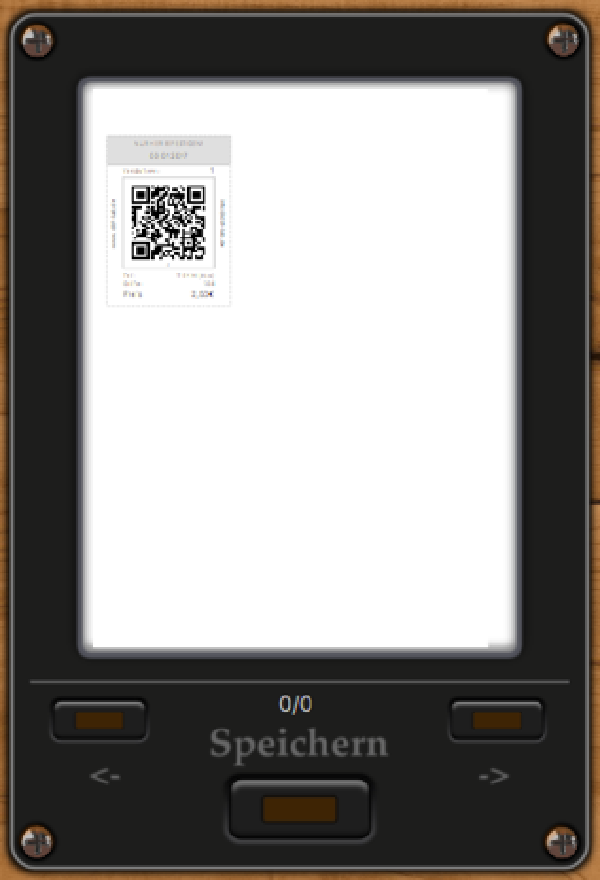
In der Vorschau werden alle Etiketten angezeigt. Ein Doppelklick auf das Vorschaufenster vergrößert die Ansicht. Mit einem Rechtsklick auf einzelne Etiketten können Sie diese löschen. Wenn Sie alle Etiketten erstellt haben, können Sie eine pdf-Datei zum Druck generieren. Drücken Sie dazu den Knopf "Speichern".

Nachdem Sie Ihre Etiketten als pdf-Datei gespeichert haben, drucken Sie die Datei und bringen die Etiketten an dem vorgesehenen Schreifen an.
Dieses Video demonstriert die Etikettenerstellung mit Event Handler